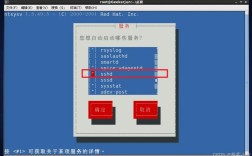电脑ping命令是网络诊断中最基础也最常用的工具之一,它通过发送ICMP回显请求包来测试与目标主机的连通性、延迟和丢包情况,掌握ping命令的各种参数和用法,可以帮助快速定位网络问题,以下从基础用法到高级技巧,结合实例和表格进行详细说明。

基础ping命令用法
最简单的ping命令格式为ping 目标主机,例如ping www.baidu.com,执行后,系统会向目标主机发送4个32字节的ICMP请求包,并显示每包的往返时间(RTT)、TTL值以及丢包率,基础返回信息包括发送/接收数据包数量、丢失百分比、往返时间最小/最大/平均值等关键指标,TTL(生存时间)字段可大致判断目标主机类型,如Windows系统TTL通常为128,Linux为64,路由器可能为255。
常用参数详解
ping命令支持多个参数,通过ping /?(Windows)或ping --help(Linux)可查看完整列表,以下是核心参数及功能:
| 参数 | 功能说明 | 示例 |
|---|---|---|
| -n | 指定发送数据包数量,默认4(Windows) | ping -n 10 www.baidu.com |
| -c | 指定发送数据包数量,默认无限(Linux) | ping -c 5 192.168.1.1 |
| -l | 设置发送数据包的大小(字节),默认32字节 | ping -l 1472 192.168.1.1 |
| -w | 设置超时时间(毫秒),超时未响应则退出 | ping -w 2000 192.168.1.1 |
| -i | 设置TTL值(仅Windows) | ping -i 64 192.168.1.1 |
| -t | 持续ping直到手动中断(Windows) | ping -t www.baidu.com |
| -a | 解析主机名(仅Windows) | ping -a 192.168.1.1 |
| -f | 设置不分片标志,测试路径MTU(仅Linux) | ping -f -c 5 192.168.1.1 |
| -S | 指定源IP地址(仅Linux) | ping -S 192.168.1.100 192.168.1.1 |
高级应用场景
-
测试网络延迟与稳定性
通过连续ping观察RTT波动和丢包率,判断网络质量,使用ping -t www.baidu.com持续监控,若RTT忽高忽低或丢包率超过5%,可能存在网络拥堵或设备故障。 -
排查DNS解析问题
若无法访问域名,可先ping域名(如ping www.example.com),若显示“无法解析主机名”,则说明DNS配置异常,此时可ping网关IP(如ping 192.168.1.1)确认本地网络是否正常。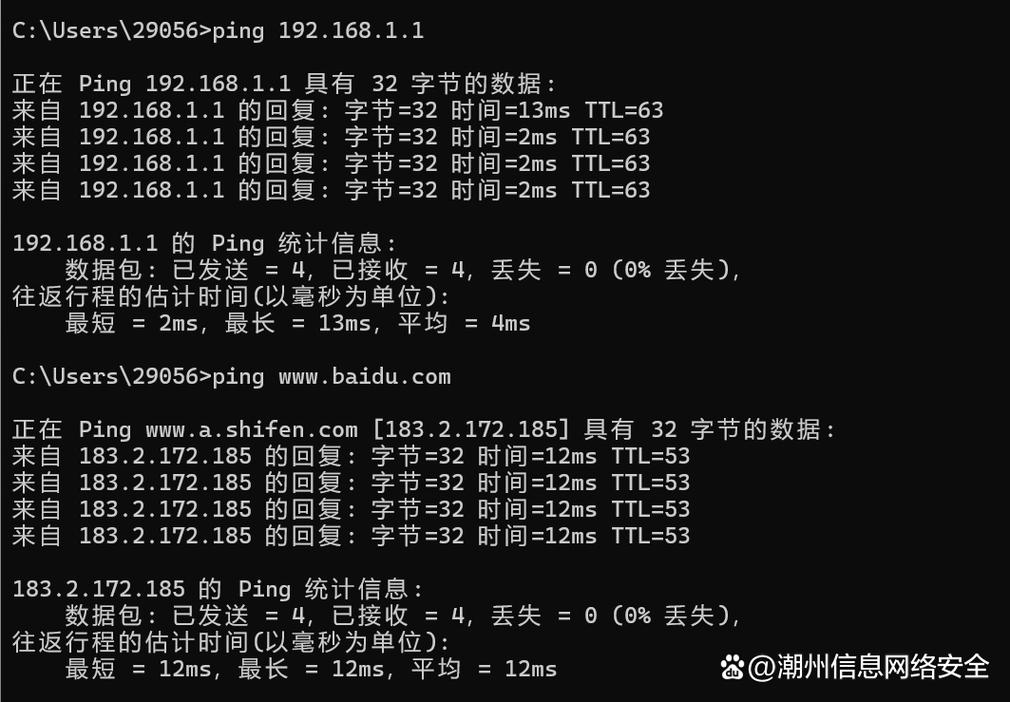 (图片来源网络,侵删)
(图片来源网络,侵删) -
测试MTU大小
使用ping -f -l 1472 192.168.1.1逐步增大数据包大小,当出现“需要拆分但设置了不分片标志”错误时,当前包大小+28字节(IP头+ICMP头)即为路径MTU值。 -
多网关测试
在双网卡或多网关环境中,可通过ping -S 源IP 目标IP指定不同源IP,测试特定网关的连通性。
跨平台差异
Windows和Linux的ping命令存在部分差异:
- 默认行为:Windows默认发送4个包后退出,Linux默认持续发送;
- 参数名称:Windows用
-n指定包数,Linux用-c; - 权限要求:Linux下普通用户可能无法使用
-f(洪水ping)参数,需root权限; - 输出格式:Linux会显示
rtt min/avg/max/mdev(往返时间统计),Windows则显示“最短/最长/平均”值。
常见问题诊断
-
请求超时:
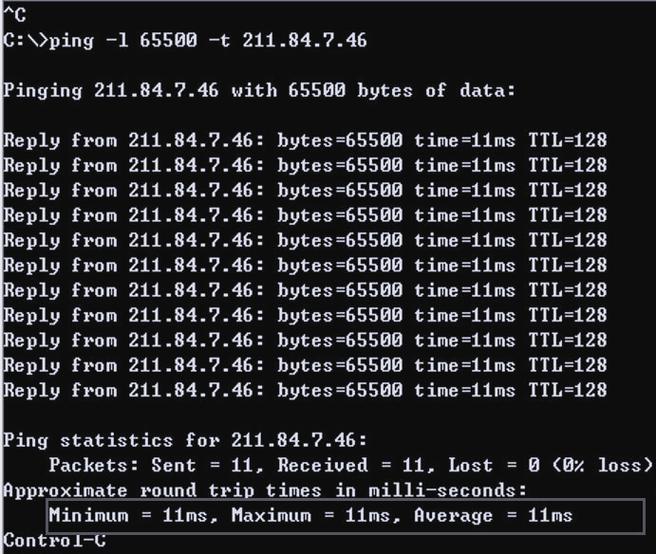 (图片来源网络,侵删)
(图片来源网络,侵删)- 目标主机未开启ICMP响应(如防火墙禁止);
- 中间路由器丢弃ICMP包;
- 本地网络配置错误(如IP冲突、网关错误)。
-
丢包率高:
- 网络带宽不足;
- 目标服务器负载过高;
- 物理线路问题(如网线损坏、信号干扰)。
-
RTT过高:
- 路由路径过长;
- 网络设备性能瓶颈;
- 远程服务器响应慢。
自动化脚本应用
结合批处理(Windows)或Shell脚本(Linux),可实现批量ping检测,Windows批处理脚本可循环ping多个IP并记录结果:
@echo off
for /f "tokens=1" %%i in (ip_list.txt) do (
ping -n 2 %%i >> ping_result.txt
)
echo 测试完成,结果已保存至ping_result.txt
相关问答FAQs
Q1: ping命令显示“请求超时”是否代表目标主机不可达?
A1: 不一定,请求超时可能由多种原因导致,包括目标主机禁用ICMP响应、中间路由器过滤ICMP包、本地网络配置错误或防火墙拦截,建议结合tracert(Windows)或traceroute(Linux)命令进一步排查路径问题,或尝试ping同一网关的其他设备确认本地网络连通性。
Q2: 如何通过ping命令测试网络带宽是否足够?
A2: ping命令本身无法直接测试带宽,但可通过调整数据包大小和频率间接评估,使用ping -l 65500 -n 100(Windows)或ping -s 65500 -c 100(Linux)发送大包,观察丢包率和RTT变化,若丢包率显著上升或RTT急剧增加,可能表明带宽不足或网络拥塞,更专业的测试工具如iperf3更适合带宽测试。